插入页码是在Word文档中对页面进行标记和编号的常见操作以下是一份简单的图文指南,演示如何在Word中插入页码:步骤1:打开Word文档并选择插入位置首先,打开您的Word文档,并选择您想要插入页码的位置。
步骤2:打开页眉或页脚视图点击"插入"选项卡上的"页码"按钮,打开页眉或页脚视图。
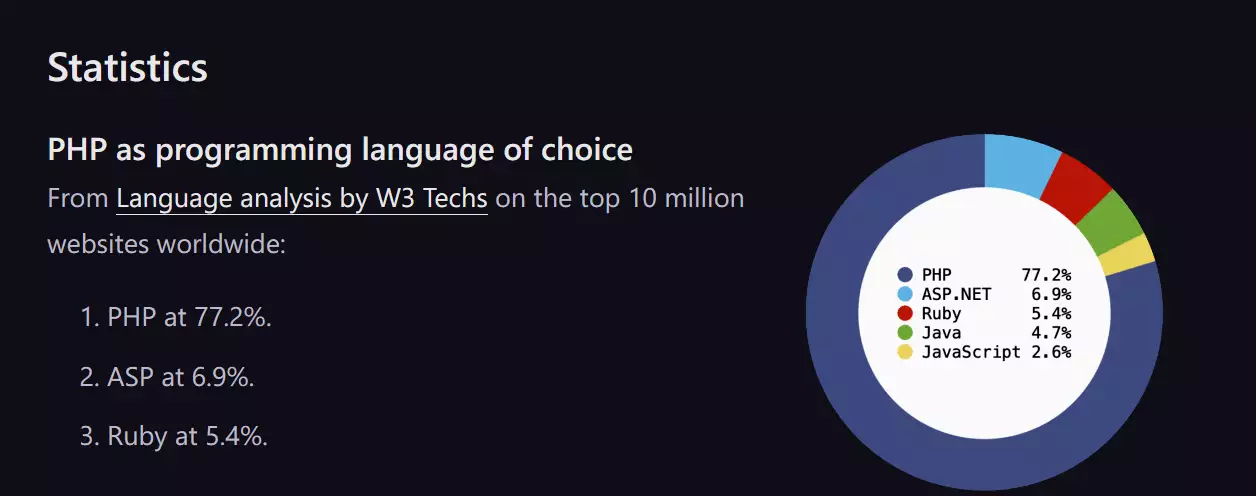
步骤3:选择页码样式在弹出的菜单中,您可以选择不同的页码样式。点击您喜欢的样式即可插入到页眉或页脚中。
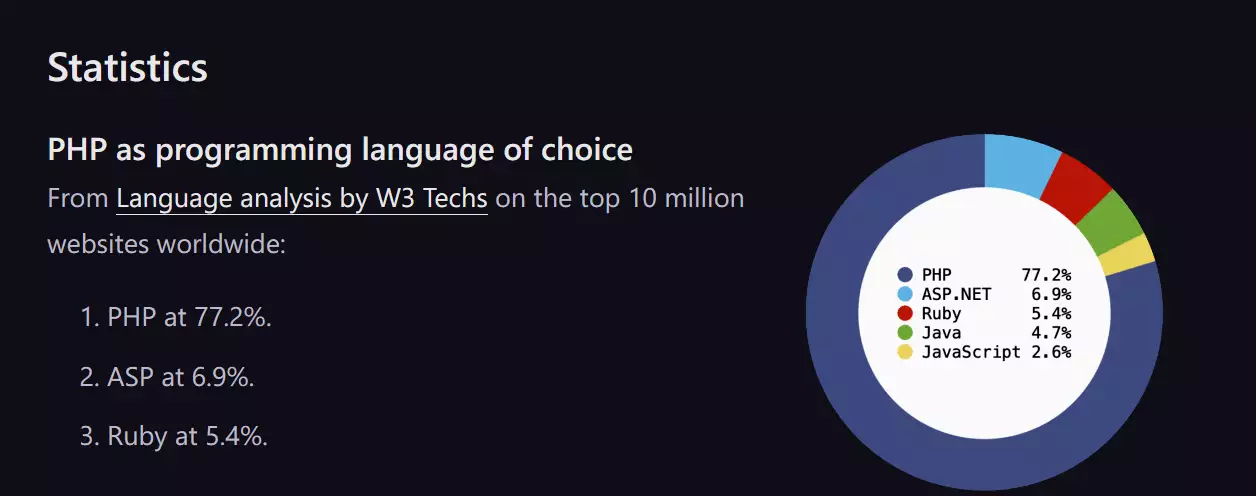
步骤4:调整页码位置和格式在插入页码后,您可以进一步调整页码的位置和格式您可以选择页码居中、居左或居右,还可以更改字体、大小和样式步骤5:预览和保存完成页码插入和格式调整后,您可以预览整个文档,确保页码显示正确。
如果一切符合预期,保存您的文档请注意,不同版本的Word可能会有轻微的界面差异,但基本的步骤和功能是类似的在这个示例中,我们使用了Word 2019版本实际操作中,您可能会遇到不同版本的Word或不同的界面样式,但基本的操作流程是相似的。
希望这份简单的图文指南能够帮助您在Word文档中成功插入页码。







发表评论:
◎欢迎参与讨论,请在这里发表您的看法、交流您的观点。